在安装好win10正式版系统之后,输入正确的产品密钥是非常重要的一步,产品密钥是一串由数字和字母组成的代码,它是唯一标识你所购买的正版windows10系统。那么win10输入产品密钥怎么输入呢?许多用户找不到输入的入口,本文将为您介绍win10产品密钥在哪里输入的教程。
win10产品密钥:
Windows 10 专业版:W269N-WFGWX-YVC9B-4J6C9-T83GX
Windows 10 专业版 N:MH37W-N47XK-V7XM9-C7227-GCQG9
Windows 10 专业工作站:NRG8B-VKK3Q-CXVCJ-9G2XF-6Q84J
Windows 10 专业工作站 N:9FNHH-K3HBT-3W4TD-6383H-6XYWF
Windows 10 专业教育版:6TP4R-GNPTD-KYYHQ-7B7DP-J447Y
Windows 10 专业教育版 N:YVWGF-BXNMC-HTQYQ-CPQ99-66QFC
Windows 10 教育版:NW6C2-QMPVW-D7KKK-3GKT6-VCFB2
Windows 10 教育版 N:2WH4N-8QGBV-H22JP-CT43Q-MDWWJ
Windows 10 企业版:NPPR9-FWDCX-D2C8J-H872K-2YT43
Windows 10 企业版 N:DPH2V-TTNVB-4X9Q3-TJR4H-KHJW4
方法一:
1、点击桌面左下角的开始,然后点击设置;
2、进入到windows的设置界面,然后点击更新和安全:
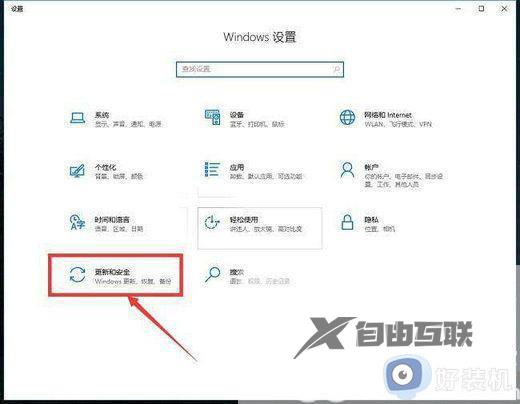
3、接着点击左边的激活,然后点击右边的更改产品密钥;
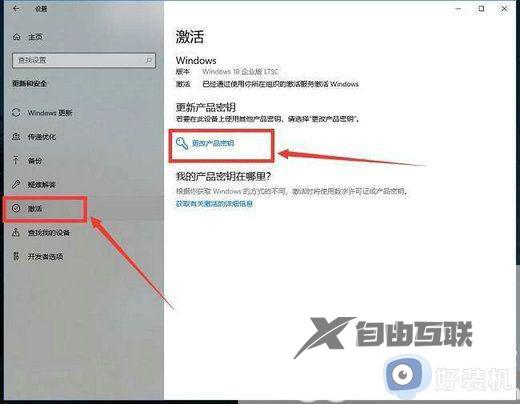
4、最后将推荐的密钥输入进去,点击下一步即可完成激活了。
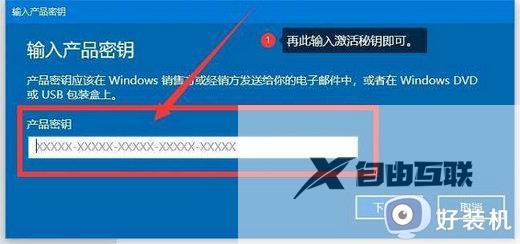
方法二:
1、按Win+R打开运行窗口,输入CMD,按Ctrl+Shift+Enter以管理员身份打开命令提示符。输入:slmgr /ipk W269N-WFGWX-YVC9B-4J6C9-T83GX 并按回车。
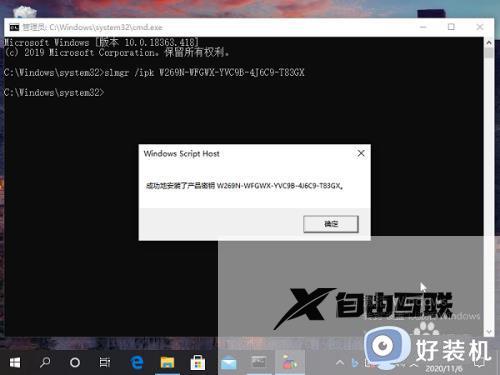
2、再输入 slmgr /skms kms.03k.org 然后按回车即可。
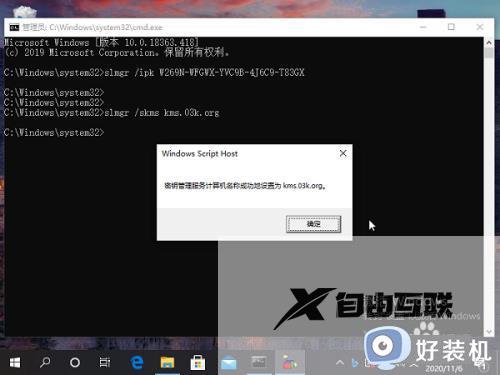
3、再输入 slmgr /ato 就可以自动激活了。
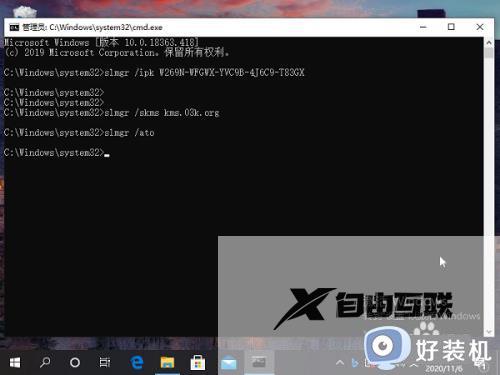
以上就是win10产品密钥如何输入的全部内容,碰到同样情况的朋友们赶紧参照小编的方法来处理吧,希望能够对大家有所帮助。
